¿Ha tenido el problema de encontrarse con el bloqueo de reactivación de Samsung? Una vez que realice un reinicio de fábrica, debe reactivar el bloqueo utilizando la contraseña para continuar usando su teléfono Samsung. Pero, ¿qué sucede si ha perdido su contraseña?
En este caso, debe usar una herramienta para eliminar ese bloqueo para seguir usando ese dispositivo. Este artículo le presentará la herramienta de extracción de bloqueo de reactivación Samsung Samsung para resolver sus problemas en minutos.
¿Cuál es la diferencia entre el bloqueo de activación de Samsung y el bloqueo de FRP
1. ¿Cuál es el bloqueo de activación de Samsung?
El bloqueo de activación de Samsung es un método preventivo utilizado por Samsung para evitar el reinicio del dispositivo sin el consentimiento del propietario original. Debido a este bloqueo de seguridad, si alguna persona desea restablecer el dispositivo, debe proporcionar la información de la cuenta para continuar el proceso de reinicio. Esto protege todos sus datos confidenciales junto con el dispositivo, incluso si el dispositivo se pierde o se roba.
2. ¿Cuál es el bloqueo de FRP?
La funcionalidad del bloqueo de Google FRP es como el bloqueo de activación de Samsung, donde protege el dispositivo del restablecimiento no autorizado. Una vez que inicie sesión en su cuenta de Google, Samsung habilita automáticamente este bloqueo FRP a menos que la desactive manualmente. Esto limita al usuario de eliminar/instalar software y parpadear hasta que el usuario inicie sesión en la cuenta de Google con éxito. Por lo tanto, aún puede realizar el restablecimiento del dispositivo con características limitadas.
3. Compare el bloqueo de activación de Samsung con bloqueo FRP
Aunque la funcionalidad y el uso son similares, necesitamos comprender las diferencias entre estos 2 métodos de seguridad. En la siguiente tabla, hemos resumido variaciones clave que serán útiles para usted una vez que comience a usarlas.
| Bloqueo de reactivación de Samsung | Bloqueo de Google FRP |
|---|---|
| Introducido por Samsung | Introducido por Google |
| El caso de uso principal es proteger el dispositivo robado o perdido | El caso de uso principal es proteger el dispositivo de flasheo y cambio de software |
| Disponible solo para dispositivos Samsung | Disponible para todos los dispositivos Android |
| Compatible con Android 5.0 y superior | Compatible con Android 5.1 y superior |
| La activación solo se puede hacer a través de la cuenta de Samsung en un caso de actividad autorizada | La activación solo se puede realizar a través de la cuenta de Google en un caso de actividad autorizada |
| La ubicación se puede rastrear | No disponible para el seguimiento |
Cómo apagar el bloqueo de reactivación en Samsung
1. Desactivar el bloqueo de reactivación desde la configuración
Si desea desactivar el bloqueo de reactivación, puede seguir los simples pasos a continuación.
Paso 1: Abra el Ajustes aplicación en su dispositivo.
Paso 2: toque el Bloquear pantalla y seguridad ajustes.
Paso 3: seleccione el Encuentra mi móvil opción.
Paso 4: si el bloqueo de reactivación ya está habilitado, encontrará que la alternancia está encendida. Apague la palanca para desactivar el bloqueo de reactivación de Samsung.
2. Desactivar el bloqueo de reactivación de forma remota
Deshabilitar el bloqueo de reactivación solo puede ser realizado por la persona que tiene las credenciales a la cuenta Samsung asociada con el dispositivo. Si usted es el propietario, puede seguir los pasos a continuación.
Paso 1: Debe usar una PC o una computadora portátil para realizar esta tarea de forma remota. En su navegador web, vaya a findmymobile.samsung.com e inicie sesión en su ID de cuenta Samsung.
Paso 2: luego haga clic en Limpie mi dispositivo y seguido de Borrar un dispositivo. Este paso borrará todos sus datos en el teléfono.
Paso 3: Una vez terminado, haga clic en el Eliminar de la cuenta.
Nota:
Incluso si su teléfono está apagado, aún puede hacer esto.
Retire el bloqueo de reactivación en el dispositivo Samsung
Método 1. Cómo evitar el bloqueo de reactivación de Samsung a través de la política de privacidad
Eliminar el bloqueo de reactivación utilizando la pestaña de privacidad es un método estándar que usan muchos usuarios, pero también requiere una conexión a Internet.
Paso 1: abra el teléfono Samsung y seleccione el idioma preferido. Luego toque Inicio.
Paso 2: continúe hasta que llegue a la página de la cuenta de Samsung. En la pantalla, ingrese cualquier cosa en el cuadro de contraseña. Luego toque el icono de configuración en el teclado de su dispositivo.
Paso 3: Una vez que se despliegue hacia abajo en la lista, encontrará la opción política de privacidad. Haga clic en él y regrese a la página de reactivación. Luego elija ¿Olvidaste tu identificación o contraseña? Luego toque Siguiente.
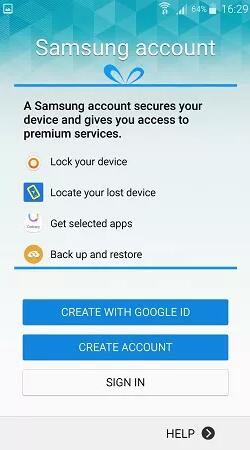
Paso 4: Para crear una nueva cuenta de Samsung, repita el Paso 2. Luego, un navegador se abrirá y tocará el marcador para navegar hasta la página Samsung. Luego cree una nueva cuenta de Samsung.
Paso 5: Finalmente, proporcione sus nuevos detalles de la cuenta Samsung para iniciar sesión como un nuevo usuario.
Limitaciones
- La conexión a Internet es obligatoria y funciona solo con una conexión Wi-Fi.
- Lento, y a veces es confuso para un principiante.
Método 2. Uso de una llamada de emergencia para eliminar el bloqueo de reactivación
El bloqueo de reactivación de Samsung de omisión utilizando la opción de compra de emergencia es uno de los métodos menos conocidos, pero efectivo. Antes de usar este método, asegúrese de que su dispositivo esté completamente cargado, conectado a la red Wi-Fi, y se ha sacado la tarjeta SIM.
Paso 1: Llegue a la pantalla de bloqueo de reactivación de Samsung.
Paso 2: haga clic en el Llamada de emergencia botón y marcar 000.
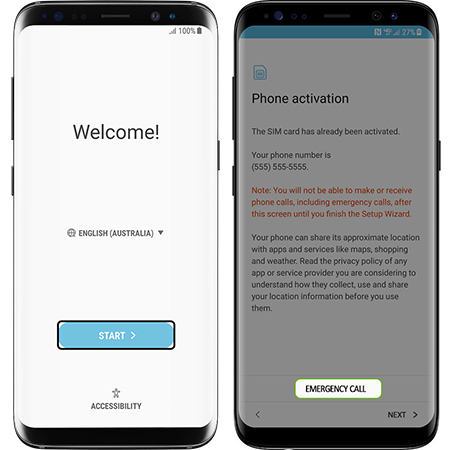
Paso 3: luego toque el llamar botón y los tres puntos en la esquina derecha para abrir los contactos. Toque la casilla de llamada de emergencia y finalice la llamada. Luego deslice el botón de inicio y toque el DE ACUERDO botón.
Paso 4: A continuación, toque la opción MIC y la opción de la aplicación Google en su teclado. Luego escriba configuración en la barra de búsqueda.
Paso 5: en el menú Configuración, encontrará el Copia de seguridad y reinicio opción. Toque y seleccione Restablecimiento de datos de fábrica. Toque el dispositivo de reinicio y seleccione Eliminar todo.
Paso 6: Ahora, ingrese las credenciales requeridas e inicie sesión en su cuenta Samsung. Grifo Eliminar todo y elija Confirmar.
Paso 7: desmarque el Bloqueo de reactivación opción y presione confirmar.
Descarga gratuita de Samsung Reactivation Lock Bypass APK
Este es un archivo APK gratuito que puede usar como una herramienta de extracción de bloqueo de reactivación Samsung. Siga los pasos a continuación para realizarlo a través de la reactivación Desbloquear APK.
Paso 1: Primero, descargue e instale el archivo APK desde aquí.
Paso 2: A continuación, debe descargar Odin, Flash, Minimal ADB y FastBoot Software en su dispositivo.
Paso 3: A continuación, encienda el modo ADB y habilite la depuración USB en su dispositivo Samsung.
Paso 4: Copie los archivos descargados previamente al mínimo ADB y FastBoot.
Paso 5: Mientras sigue las instrucciones ADB, descargue e instale el com.sec.android.app.samsungapps seguido de samsungservice.apk.
Paso 6: ahora conéctese a Wi-Fi e inicie sesión en su cuenta Samsung. Luego flashee su dispositivo con la opción ROM estándar.
Paso 7: Finalmente, ve al Ajustes aplicación y toque el Encuentra mi móvil opción. Ahora puede deshabilitar el bloqueo de reactivación moviendo la palanca.
Top Tool Bypass de Samsung FRP
Supongamos que está harto de los siguientes procedimientos agitados para eliminar el FRP en los dispositivos Samsung. En ese caso, presentamos una nueva herramienta para evitar Samsung FRP y eliminar cualquier bloqueo de pantalla, incluidos PIN, patrones, contraseñas, huellas digitales e incluso el bloqueo de la cara. El software es ItoolTab Uplock (Android), y admite más de 15 marcas, incluidas Samsung, Google, Motorola, etc. Lo mejor es que no requiere conocimientos técnicos para usar el software. Admite Android OS 5 hasta 13 ahora, y debido a las actualizaciones constantes, admitirá otras versiones de Android en el futuro.
Cómo quitar el bloqueo FRP con desbloqueo
Paso 1 Conecte el dispositivo Samsung a la PC
Suggested read: ¡No te lo pierdas! Herramienta gratuita de bypass MDM 2025 para iPhone y iPad.
Primero, descargue e instale el desbloqueo de Itoola en su PC. Luego conecte el dispositivo Samsung a la PC usando el cable USB. Abra el software desbloqueo en su PC y seleccione Eliminar el bloqueo de Google (FRP) Desde la ventana de inicio.

Paso 2 Seleccione la nueva resolución de bypass FRP
Seleccione el botón Inicio y luego seleccione la primera opción de la lista.
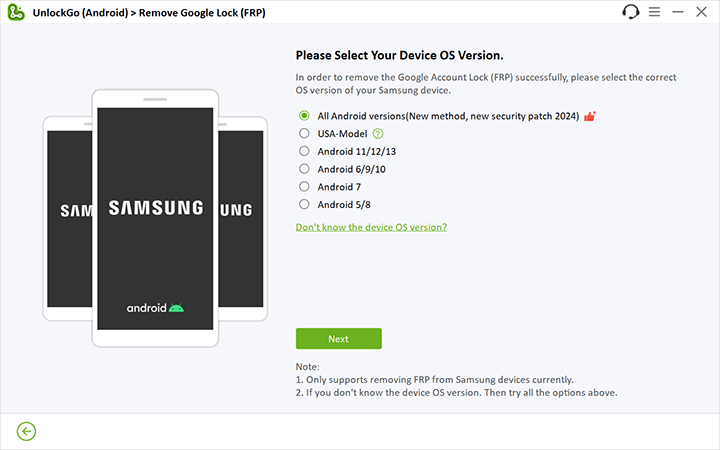
Paso 3 Eliminar el bloqueo de Google con el código maestro
Una vez que se inicia el proceso, no desconecte el dispositivo de la conexión de la computadora. Considerará para habilitar la depuración USB con códigos secretos.
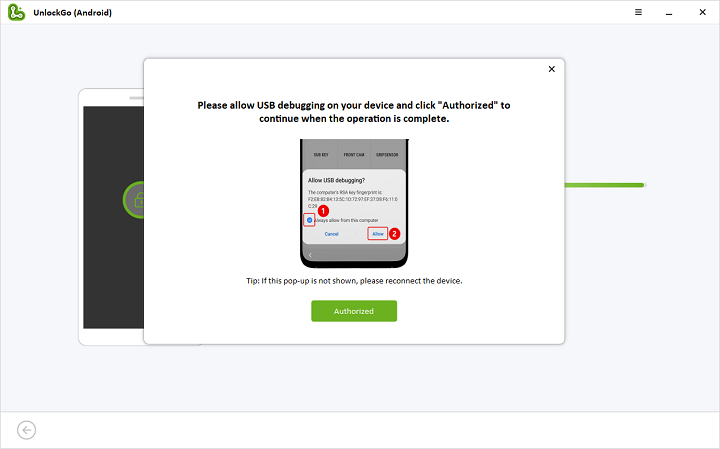
Paso 4 Reinicie su dispositivo Samsung
Después de eso, su dispositivo debe reiniciarse automáticamente. Significa que el bloqueo de Google FRP se ha eliminado con éxito.
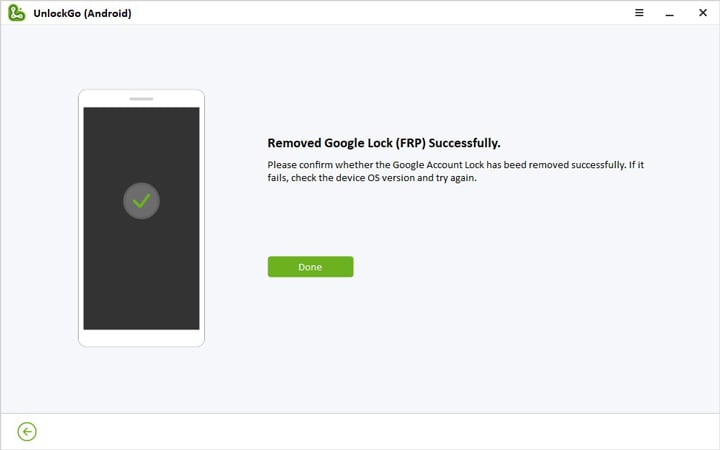
Conclusión
Hemos discutido varias formas que puede usar para eliminar el bloqueo de reactivación de Samsung. Es poco probable que ninguno de ellos funcione para usted. Además, teniendo en cuenta todos los inconvenientes y problemas que los usuarios habían usado las formas antiguas, hemos introducido el desbloqueo de ItoolTab para que Android los resuelva todos. Es una de las mejores herramientas de eliminación de bloqueos de reactivación de Samsung que puede encontrar en el mercado.
